摘要
小米科技开发的米家软件,能智能控制小米家电,实现日常便捷操作,硬件间可相互连接,智能生活一键搞定。
米家是由北京小米科技有限责任公司开发的一款小米自有软件,在这个软件中可以智能化控制小米的家电设施,简单的操作方式就能解决家电的日常使用,各个硬件之间还能相互连通,智能生活触手可及,有需要的小伙伴快来下载APP吧。
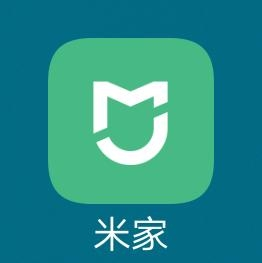
软件功能
最专业的智能家庭应用,打造专属智能生活。
轻松几步添加智能设备,简单便捷
不受时空约束,自由操控您的设备
设备状态一手掌握,打开手机想看就看
家人、朋友一起控制设备,共享科技的快乐
设置智能场景,让设备自动执行任务
通过商城获取最新智能硬件动态
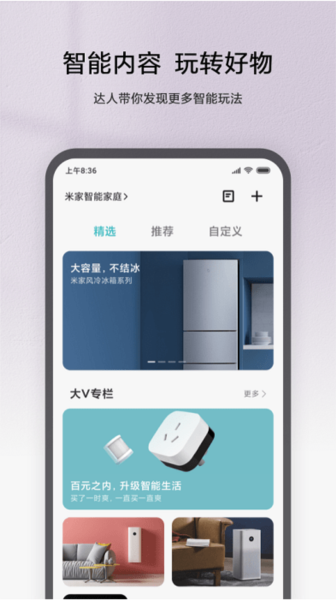
软件亮点
·智能场景:简单设置轻松玩转智能生活
·设备商店:最潮的智能设备不断更新
·智能连接:把智能设备以*简单的方式据为己有
·设备控制:一个APP随时随地的控制你所有的的智能家电设备
·分享给家人:把设备分享给家人,一起享受便捷温馨的智能生活
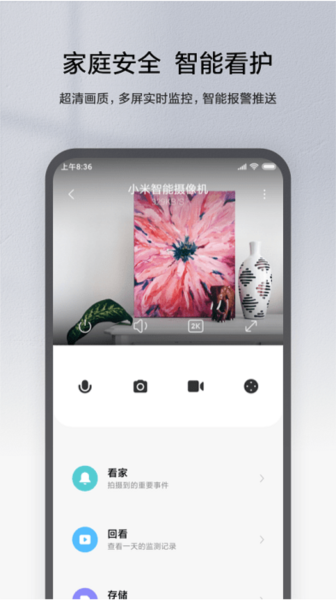
软件特色
l 联动操控,轻松易用
小白用户都能快速掌握的智能设备连接和操作,智能设备间可以互联互通
l 个性定制,随你喜好
按照自己的使用习惯,设置个性化的智能场景
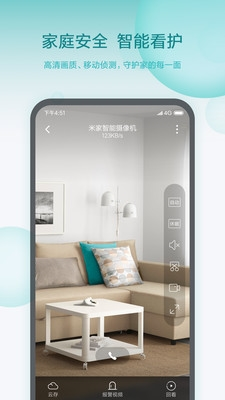
l 设备分享,乐趣传递
把设备分享给家人朋友,共同感受科技乐趣
l 米家商城,精品优选
精品爆品尽在商城,严格筛选给你品质生活
l 小米众筹,新品速递
小米旗下精品众筹平台,甄选*具科技范和性价比的极客单品
软件优势
1、一键关闭所有摄像机,通过推荐的模式中选择一键关闭摄像机并关闭所有摄像机;
2、自动拍摄日落小视频,可以选择该模式自动在日落时拍摄到精美的小视频;
3、在不同的场景中添加更多设备,在场景中选择添加工具添加场景中的设备;
4、从宫格中掌握不同设备的开关状态,支持从这面板中获取到相应的开关内容;
5、分组管理不同的设备,根据添加的设备不同位置来划分不同的位置区域分组;
6、进入小米旗下的电商平台购买商品,挑选里面新奇的好物产品尝鲜购买;

软件魅力
1、推荐丰富的常见操控模式,有回家、离家、日落时拍小视频以及一键关闭所有摄像机;
2、一目了然的家庭状态,里面展示我市的温度、共享设备的开关状态,还有其他区域的温度;
3、根据不同的环境设置了不同的小图标,卧室的代表图标是小床铺、办公室的图标是电脑桌等;
4、能连接到许多智能家居,比如空气净化器、充电器、收音机以及温度传感器等设备;
5、支持连接到不同品牌的摄像机,能连接小白智能摄像机,还能连接小方智能摄像机;
6、精准测算到环境中的空气质量,可以测试到市内与室外的PM2.5数值,还能检测到周边水质是否可饮用;
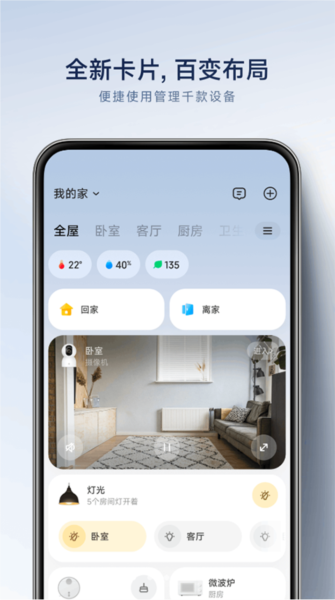
推荐理由
联动操控,轻松易用
可快速掌握的设备添加与操作,实现智能设备间互联互通
小米有品,精品商城
小米旗下精品生活电商,也可下载“小米有品”独立APP
有品商城,精品优选
层层甄选的科技范与性价比,给你品质生活
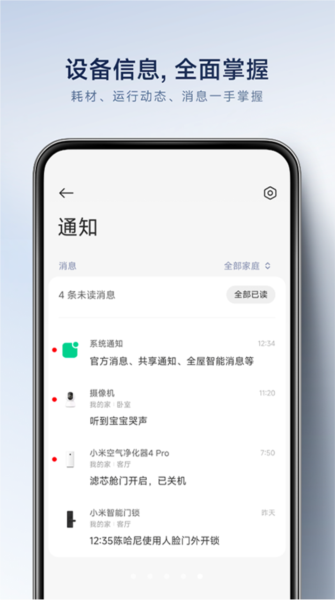
使用方法
1、添加设备前,需要登录账号,不登录账号不能添加设备“点击登录”。
2、登录成功后,在界面上,点击顶部的加号“添加设备”。
3、在打开的选择设备界面,找到自己要添加的设备,点击一下该设备。
4、然后在打开的界面中,根据屏幕上面的提示,需要回复出厂设置。
5、恢复出厂设置后,勾选下面的已确认操作,再点击底部的“下一步”。
6、然后就可以扫描设备了,等待扫描绑定的设备。
6、成功扫描到设备后,会提示你连接路由器,选择自己家的路由器,输入密码登录。
7、成功登录路由器后,点击下面的“下一步”。
8、就可以添加设备了,将手机靠近设备,等待连接设备的过程,连接成功后就绑定了设备!
怎么添加设备
app如何添加智能设备,从而进行集中的远程管理,打造快乐的智慧生活,相信是很多不熟悉这app的朋友思考的问题,下面就为大家带来详细的攻略介绍,一起来看看吧!
1、下载并安装App,接着“注册”或“登录”专属的小米账号;
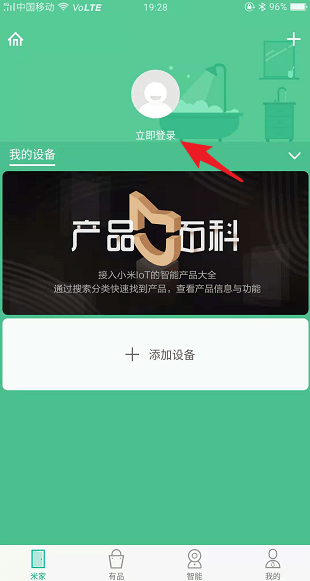
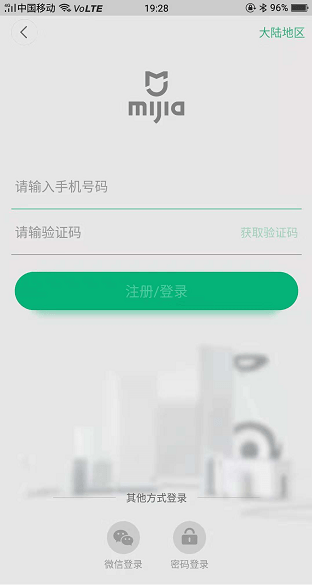
2、点击页面“+”号进入“添加设备”界面;
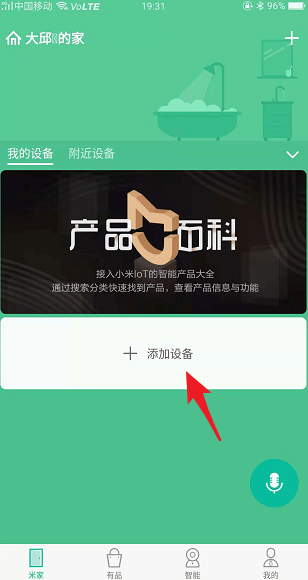
3、例如是摄像头产品可以选择“添加摄像头产品”进行添加;
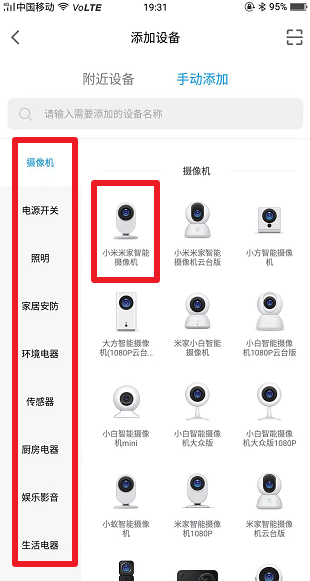
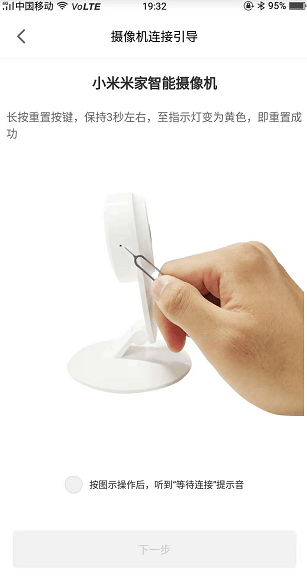
4、或点击右上角“扫描设备”按钮扫描在同一wifi下的设能设备产品。
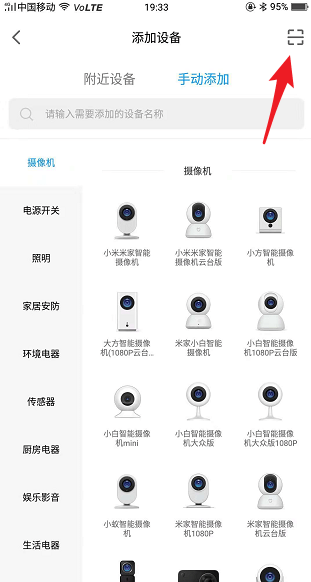
怎么删除设备
用户在使用app的过程中难免会有删除已有连接设备的情况,那么具体要如何操作呢,实际上只需几步走,完全没复杂的流程,有需要的朋友不妨瞅一瞅下文的教学哦!
1、在app进入主页点击不要的设备;
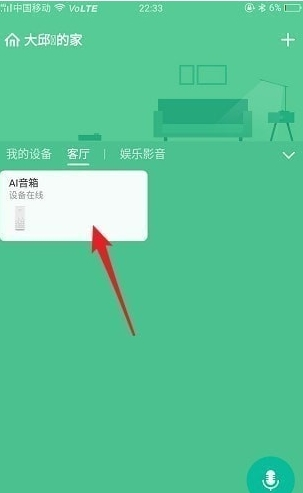
2、然后点击【…】的按键;
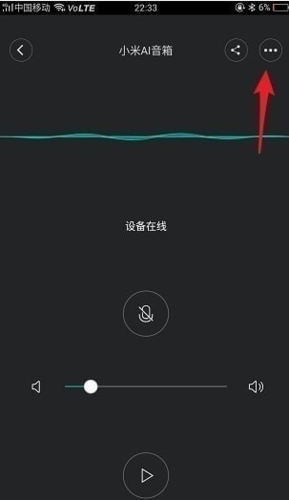
3、再点击删除设备;
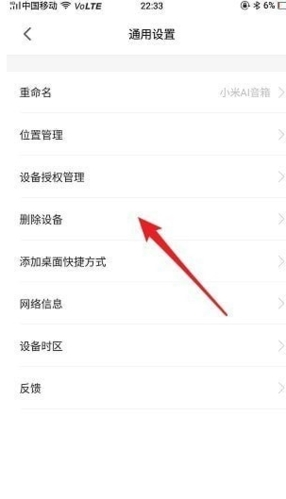
4、最后按确定键完成。
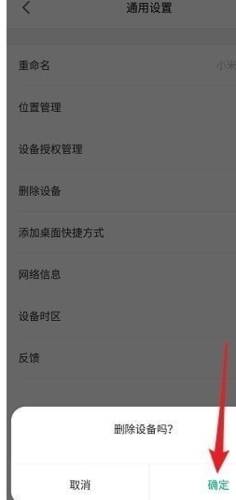
怎么切换账号
app一般来说是与手机账号绑定的,所以切换账号的流程稍微有点麻烦,最重要是要更改绑定账号,那么具体怎么做呢?接下来将为各位小伙伴分享完整的步骤,希望提供些帮助。
1、首先,在手机中点击app图标,进入应用程序。
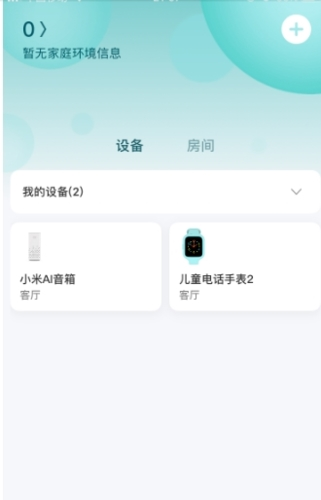
2、点击右下角的“我”,进入个人中心,点击上端的头像。
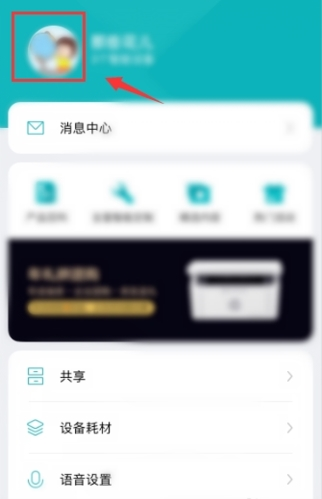
3、在”基本资料“中的”安全手机“号右侧,点击”修改“。
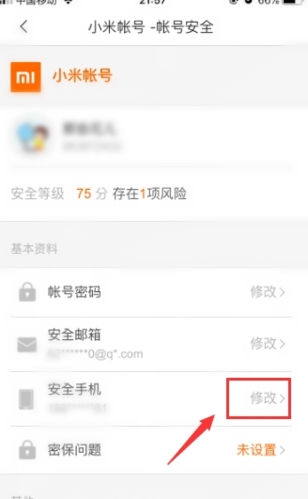
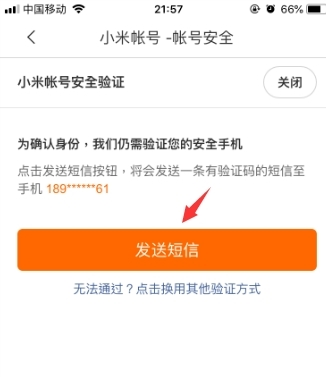
4、使用原手机号进行短信验证,通过之后再输入新绑定手机号,进行短信验证。
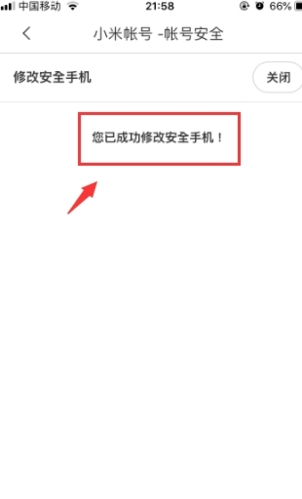
常见问题
关于APP与设备连接方面或多或少会有些疑问。为此,特地总结了一些APP连接时的常见问题,仅供大家参考。
一、WIFI配网有什么要求?
扫拖一体机设备不支持5G网络,为2.4G网络。
二、设备连不上APP怎么办?
设备连不上APP大概有几下几个方面的原因:
1、APP未连上设备热点;
2、手机权限没开通,APP弹出的选项需要全部确认;,或进入手机设置;
3、设备找不到wifi:密码错误/信号不稳,APP和设备传输断开,掉线/运营商网络端口关闭;
三、该如何进行解决?
1、看设备登录状态,灯闪则未连上APP,灯长亮为连接完成;
2、重启设备;
3、联系运营商开放设备的接入端口;
4、如果在家中路由器无法使用的情况下,可以用手机开热点,前提是保证装载APP的手机与扫地机设备连接的是同一个热点网络。
更新内容
v10.6.623:
稳定性改进和错误修正。
v10.5.703:
优化
• 融合设备中心冰箱模式的排列方式
• Pad端部分界面的展示效果
• App内部分页面的展示效果

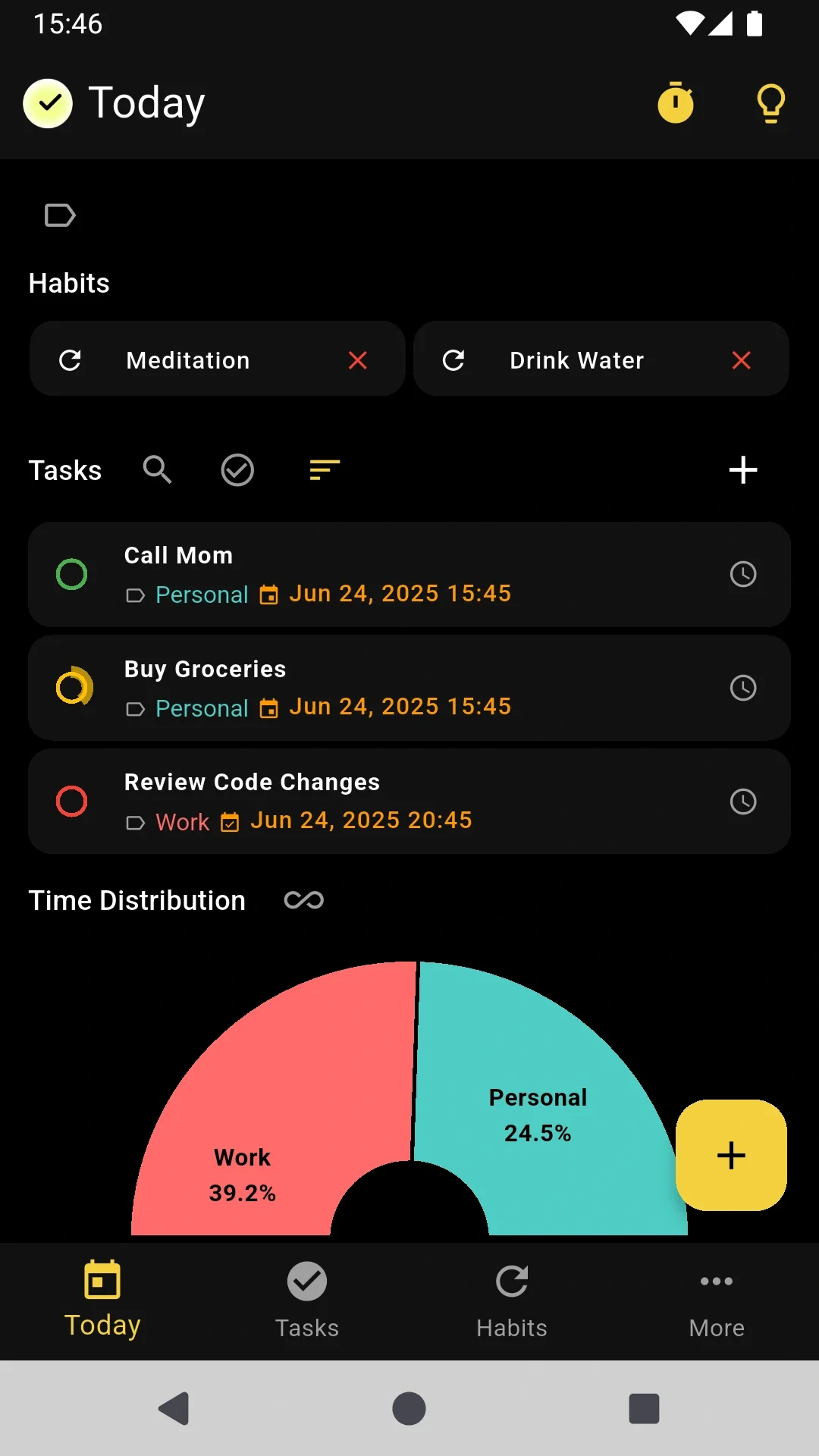
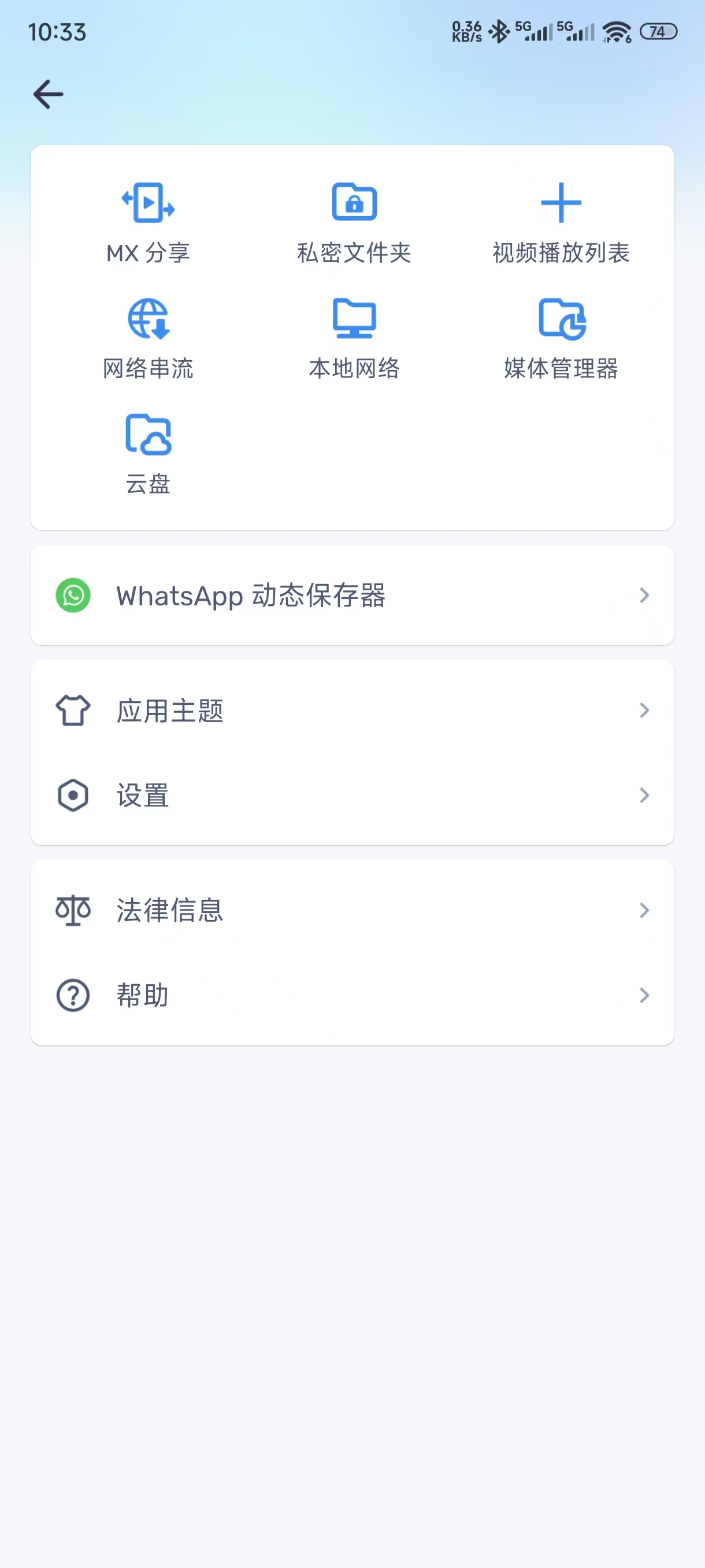
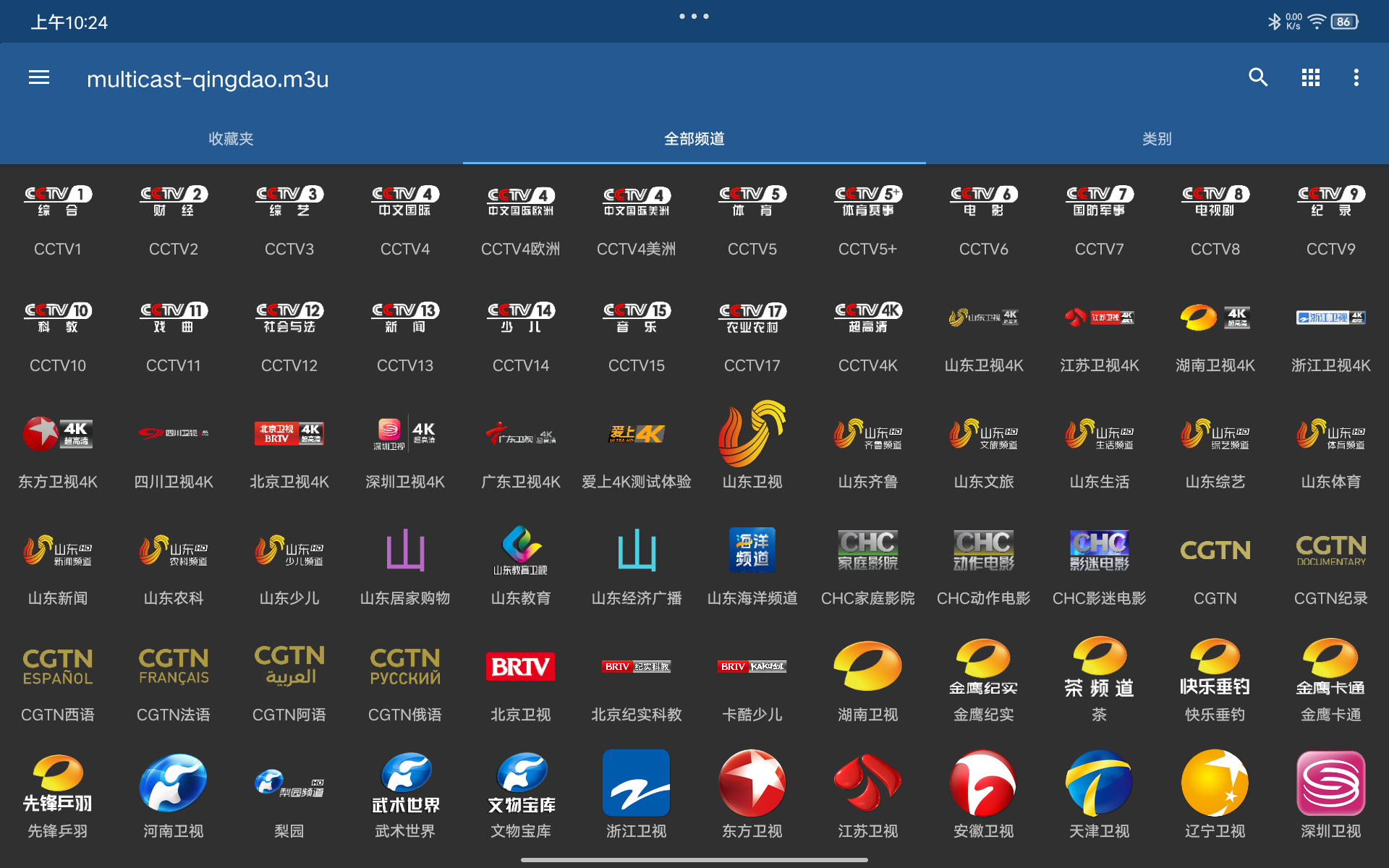
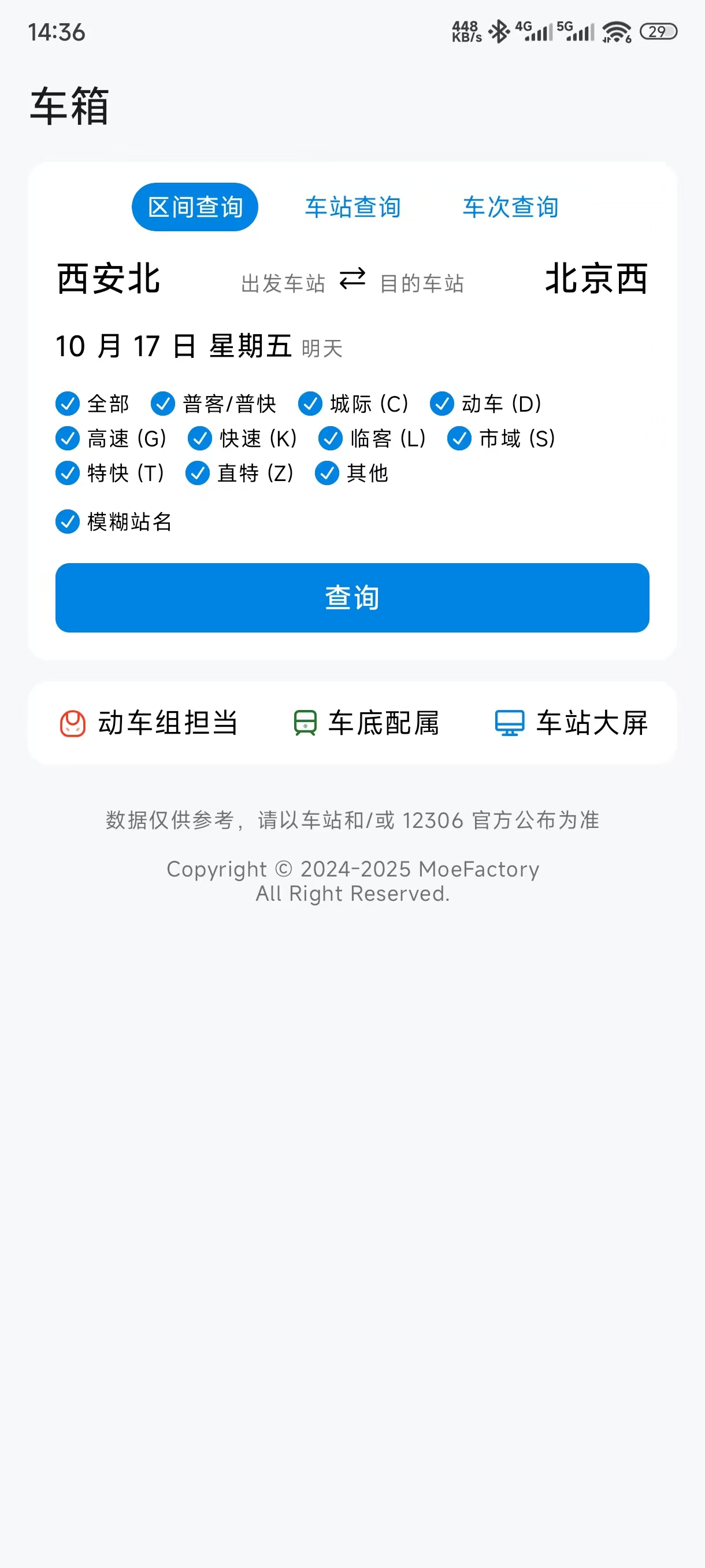
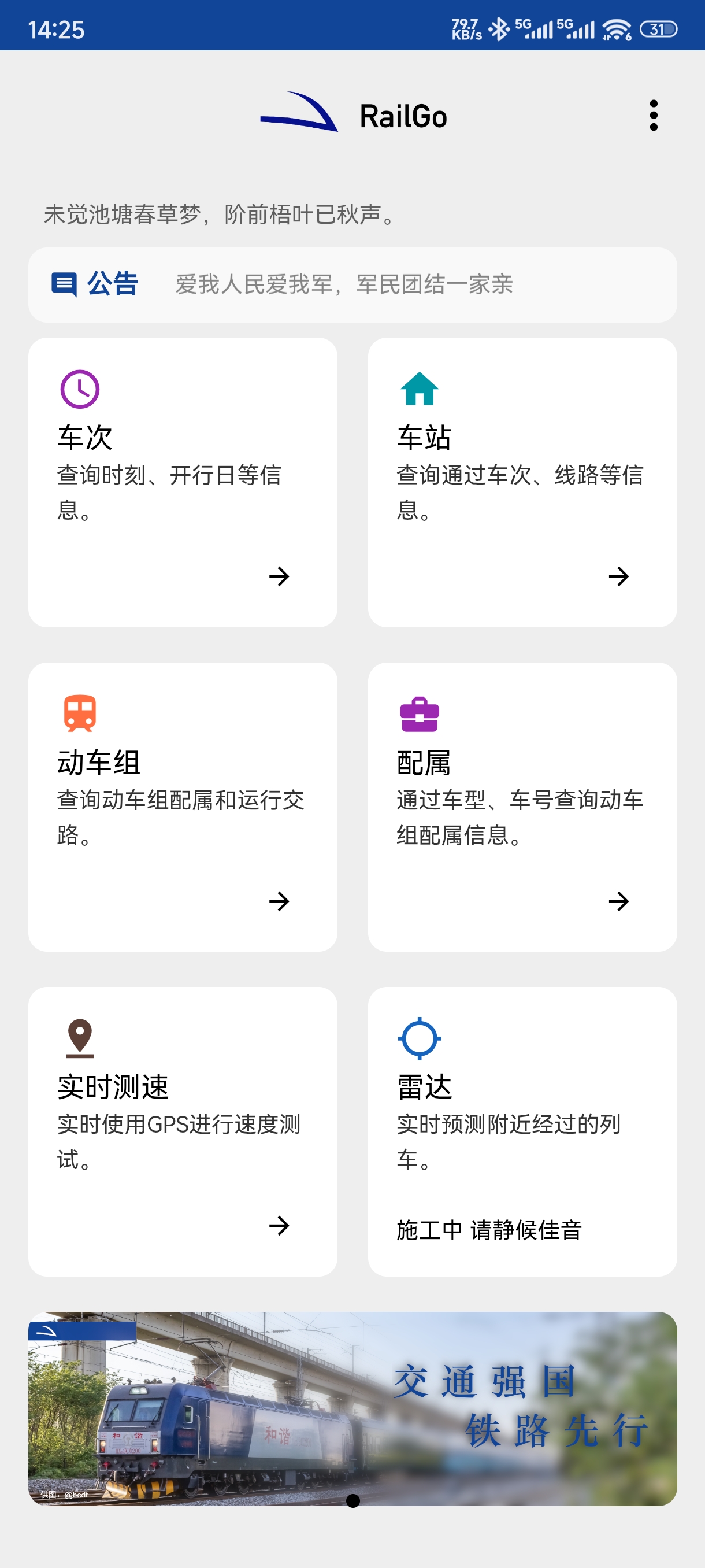
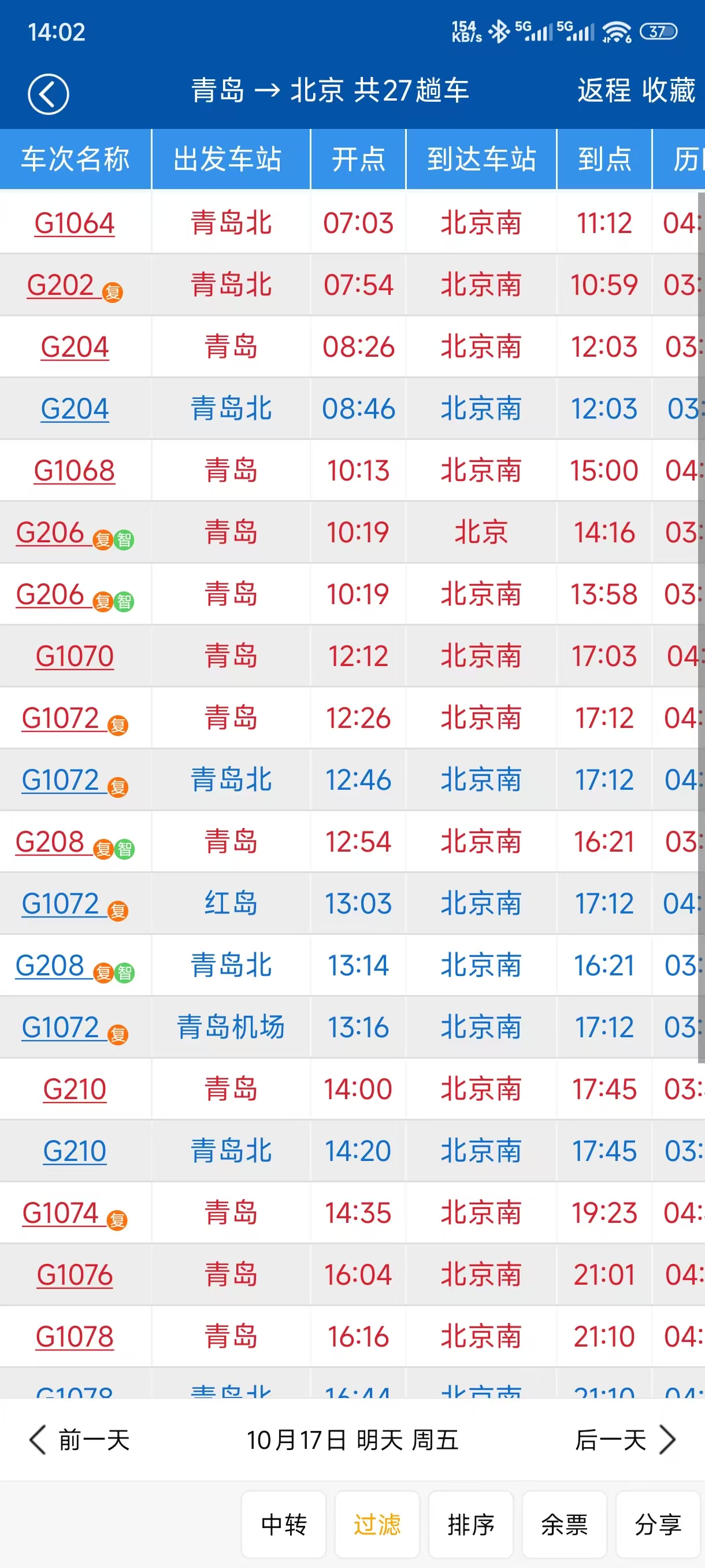

评论0